Azure portal を使用して Azure Database for PostgreSQL サーバーを管理する
適用対象:  Azure Database for PostgreSQL - 単一サーバー
Azure Database for PostgreSQL - 単一サーバー
重要
Azure Database for PostgreSQL - シングル サーバーは廃止パスにあります。 Azure Database for PostgreSQL - フレキシブル サーバーにアップグレードすることを強くお勧めします。 Azure Database for PostgreSQL - フレキシブル サーバーへの移行の詳細については、Azure Database for PostgreSQL 単一サーバーの現状に関するページを参照してください。
この記事では、Azure Database for PostgreSQL サーバーを管理する方法を示します。 管理タスクには、コンピューティングとストレージのスケーリング、管理者パスワードのリセット、サーバーの詳細の表示が含まれます。
サインイン
Azure portal にサインインします。
サーバーの作成
Azure Database for PostgreSQL サーバーを作成して実行する方法については、クイックスタートを参照してください。
コンピューティングとストレージのスケーリング
サーバー作成後は、ニーズの変化に応じて、汎用レベルとメモリ最適化レベルの間でスケーリングできます。 また、仮想コアを増減することによって、コンピューティングとメモリのスケーリングもできます。 ストレージをスケールアップすることはできますが、ストレージをスケールダウンすることはできません。
汎用レベルとメモリ最適化レベルの間のスケーリング
汎用からメモリ最適化 (またはその逆) にスケーリングできます。 サーバー作成後の Basic レベルへの変更や Basic レベルからの変更はサポートされていません。
お使いのサーバーを Azure portal で選択します。 [設定] セクションにある [価格レベル] を選択します。
スケーリングの対象に応じて、 [汎用] または [メモリ最適化] を選択します。
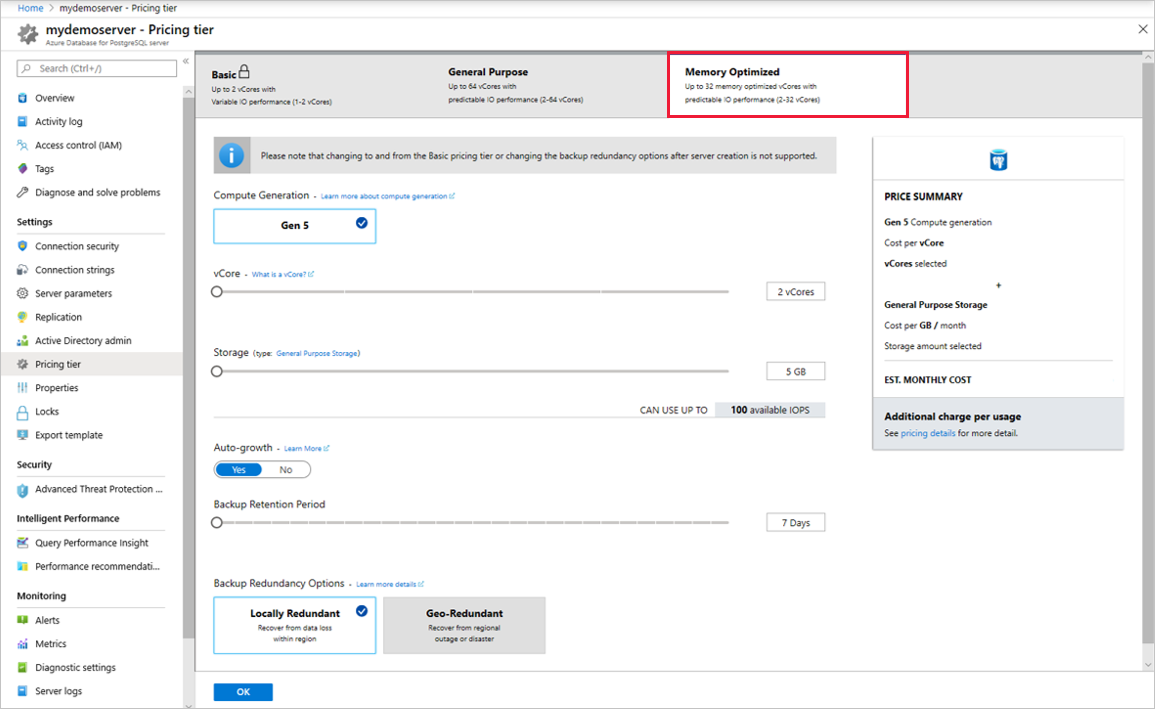
注意
レベルを変更すると、サーバーが再起動されます。
[OK] を選択して変更を保存します。
仮想コアのスケールアップまたはスケールダウン
お使いのサーバーを Azure portal で選択します。 [設定] セクションにある [価格レベル] を選択します。
スライダーを目的の値に動かして、 [vCore] の設定を変更します。
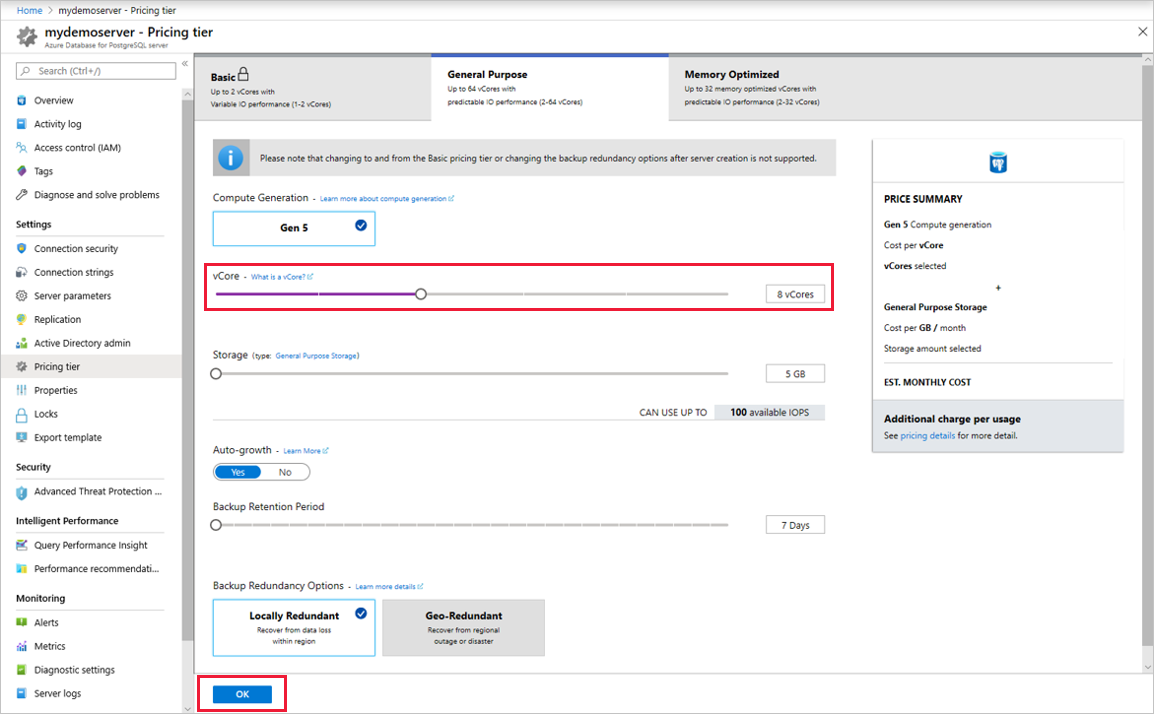
Note
仮想コアをスケーリングすると、サーバーが再起動されます。
[OK] を選択して変更を保存します。
ストレージのスケールアップ
お使いのサーバーを Azure portal で選択します。 [設定] セクションにある [価格レベル] を選択します。
スライダーを目的の値まで上に動かして、 [ストレージ] の設定を変更します。
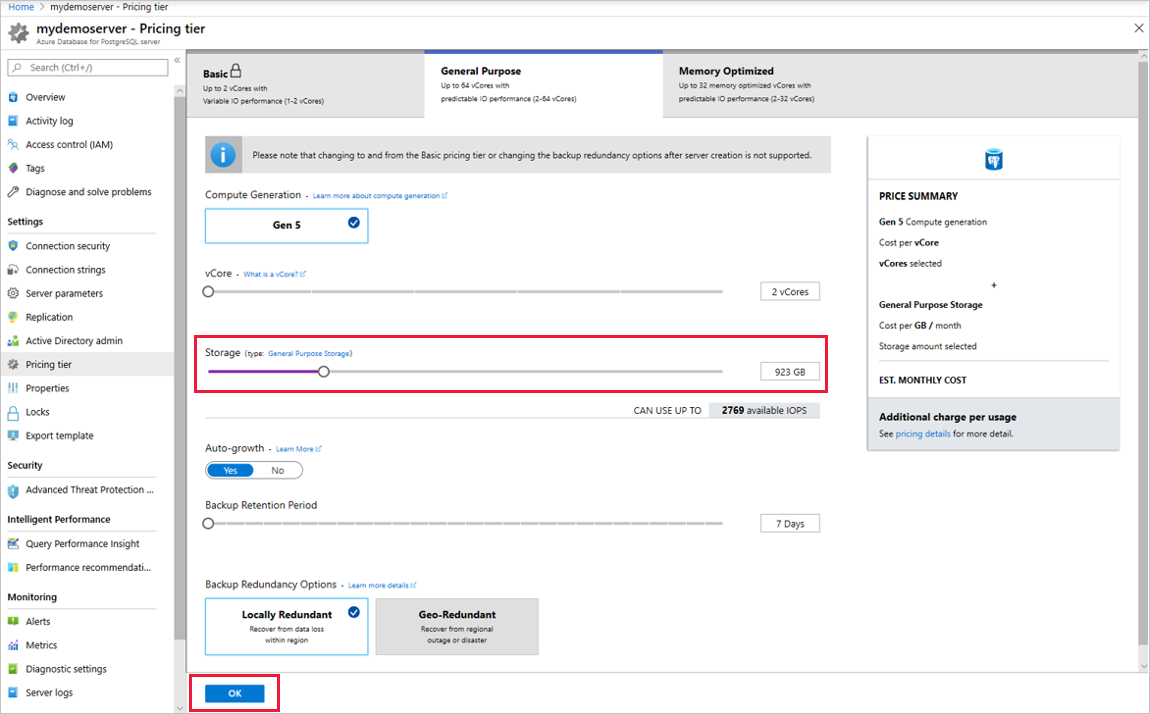
注意
ストレージはスケールダウンできません。
[OK] を選択して変更を保存します。
管理パスワードの更新
Azure portal を使用して、管理者ロールのパスワードを変更できます。
お使いのサーバーを Azure portal で選択します。 [概要] ウィンドウで [パスワードのリセット] を選択します。
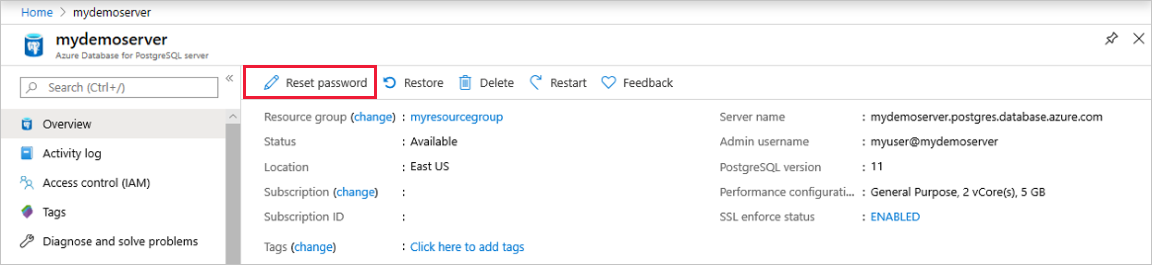
新しいパスワードを入力し、そのパスワードを確認します。 テキストボックスに、パスワードの複雑さの要件についてのメッセージが表示されます。
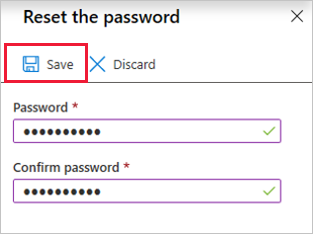
[OK] を選択して新しいパスワードを保存します。
サーバーの削除
不要になったサーバーは削除できます。
お使いのサーバーを Azure portal で選択します。 [概要] ウィンドウで [削除] を選択します。
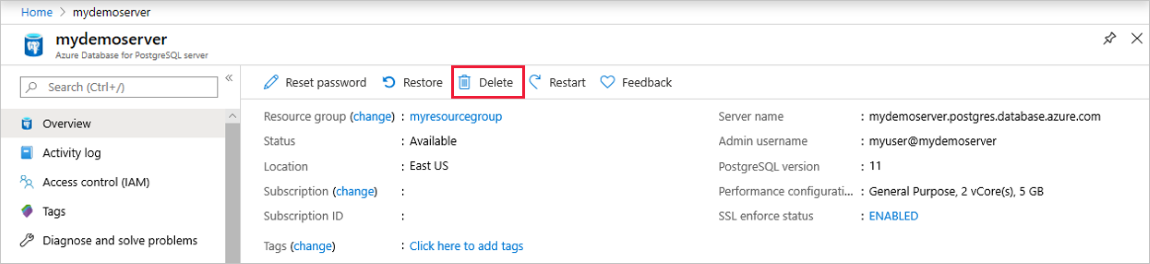
入力ボックスにサーバーの名前を入力して、削除するサーバーであることを確認します。
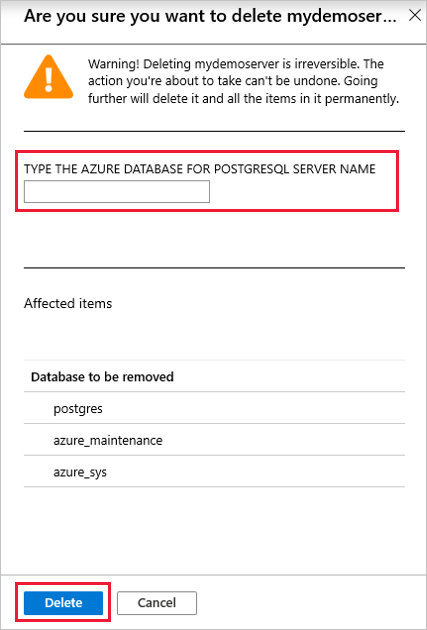
注意
サーバーを削除すると、元に戻せません。
[削除] を選択します。
次のステップ
- バックアップとサーバー復元について学習する
- Azure Database for PostgreSQL のチューニングと監視のオプションについて学ぶ